AE活动摄象机的左视图怎样使用
来源:网络收集 点击: 时间:2024-03-02【导读】:
AE活动摄象机共有六个视图,最常用的有左视图和顶视图,我们今天结合一个小案例学习一个最常用的左视图。品牌型号:安装有AE软件的电脑。方法/步骤1/10分步阅读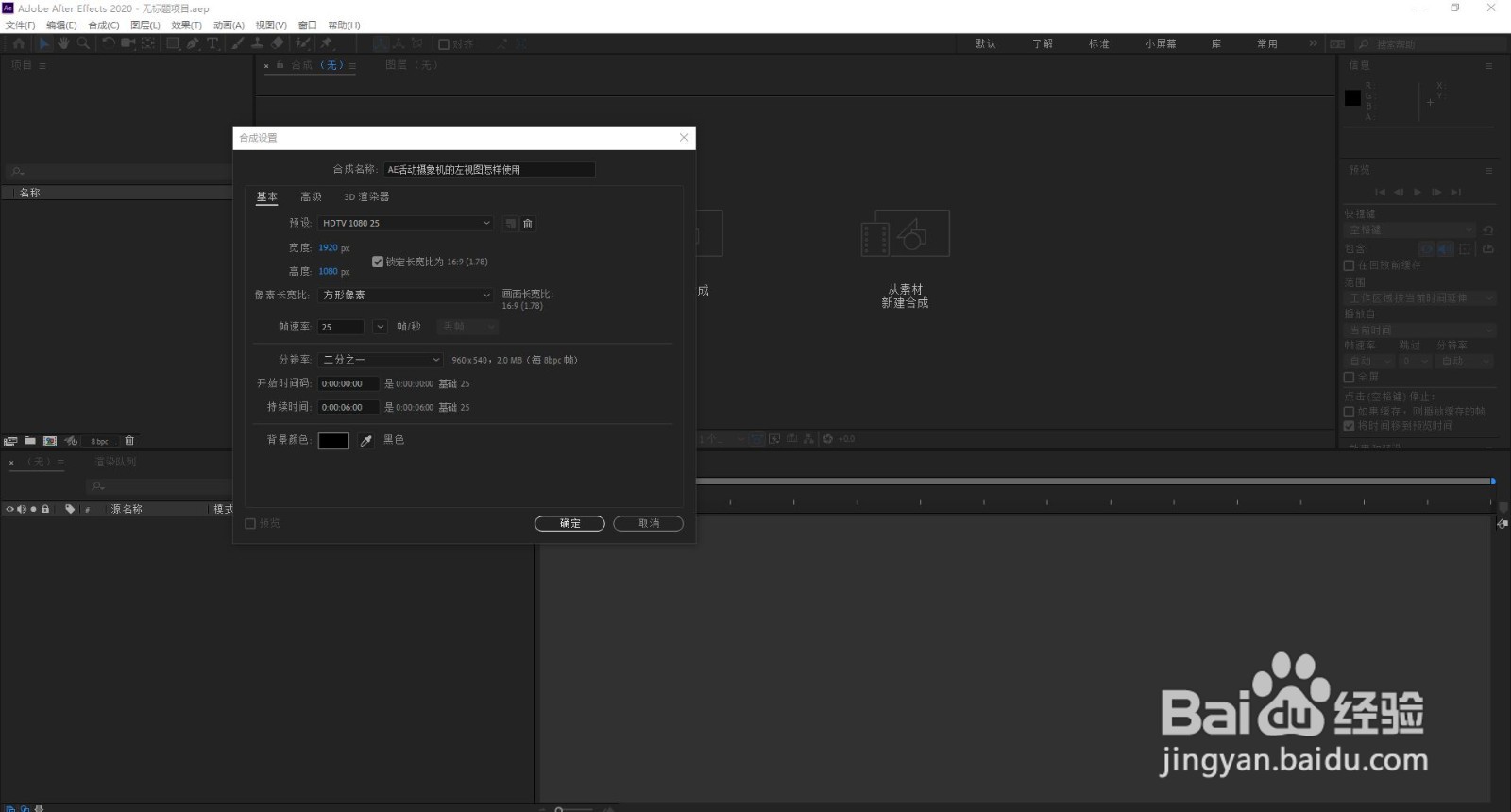 2/10
2/10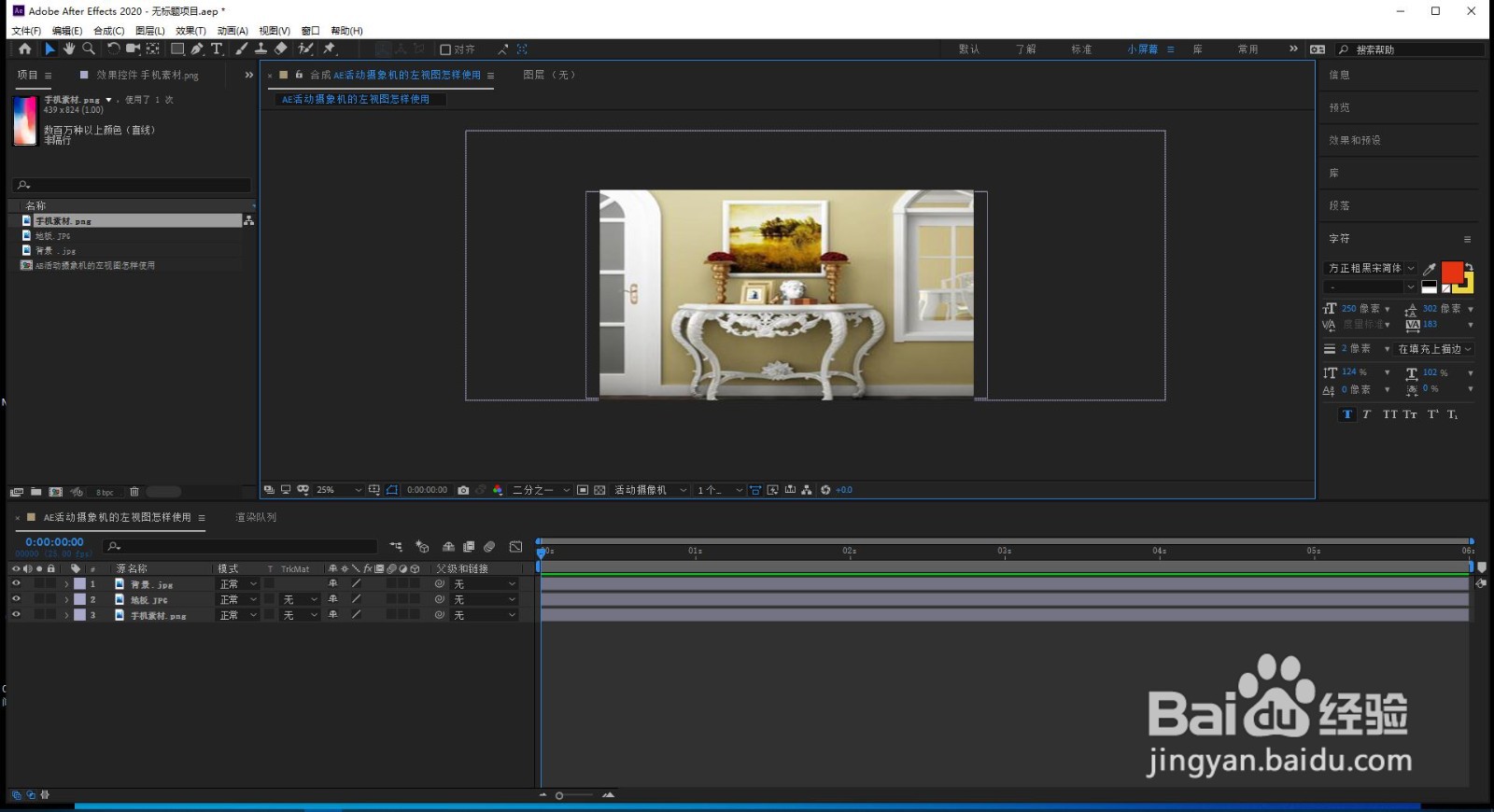 3/10
3/10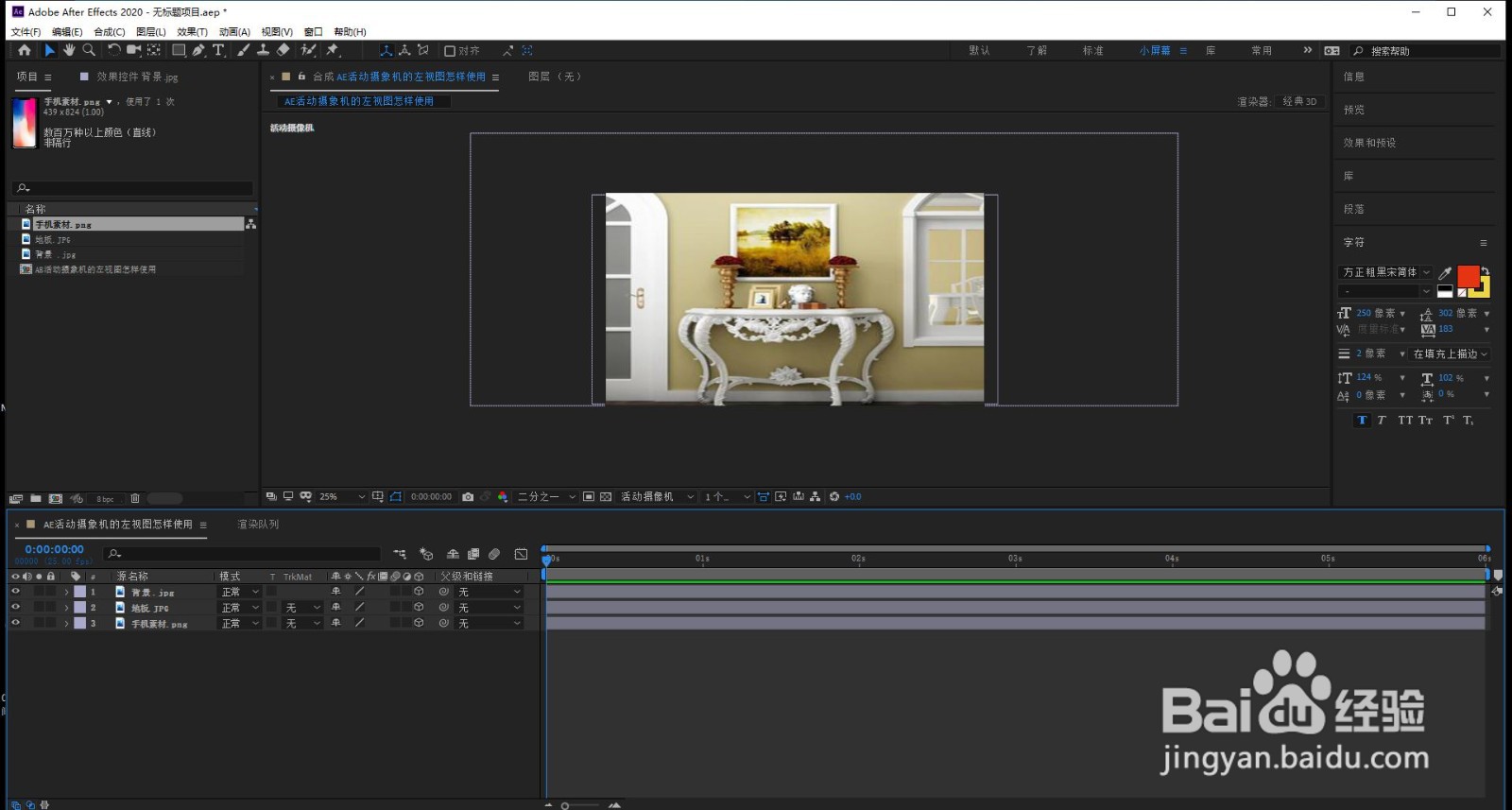
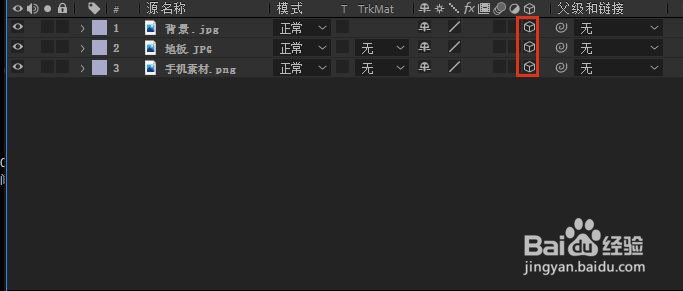 4/10
4/10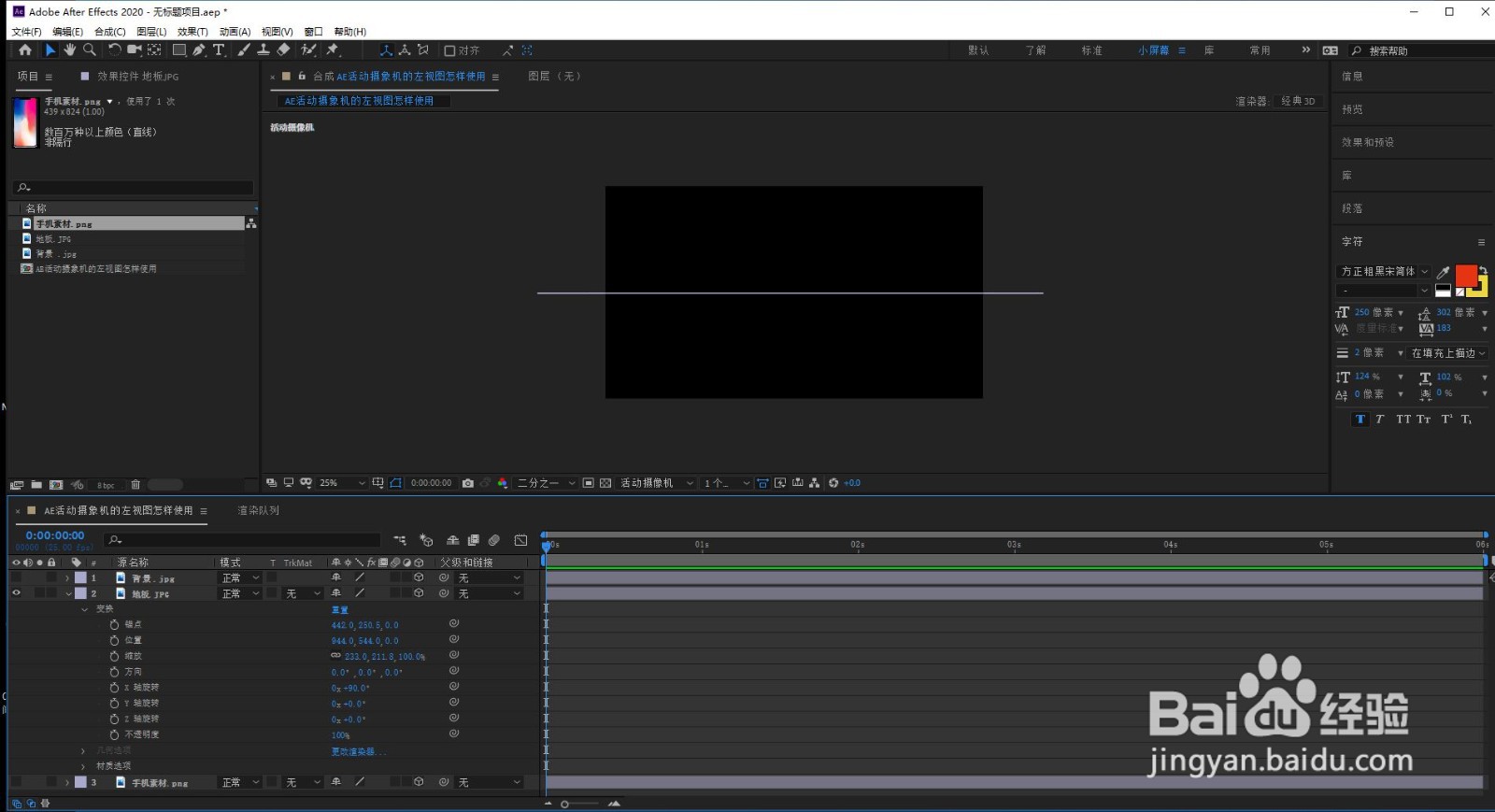
 5/10
5/10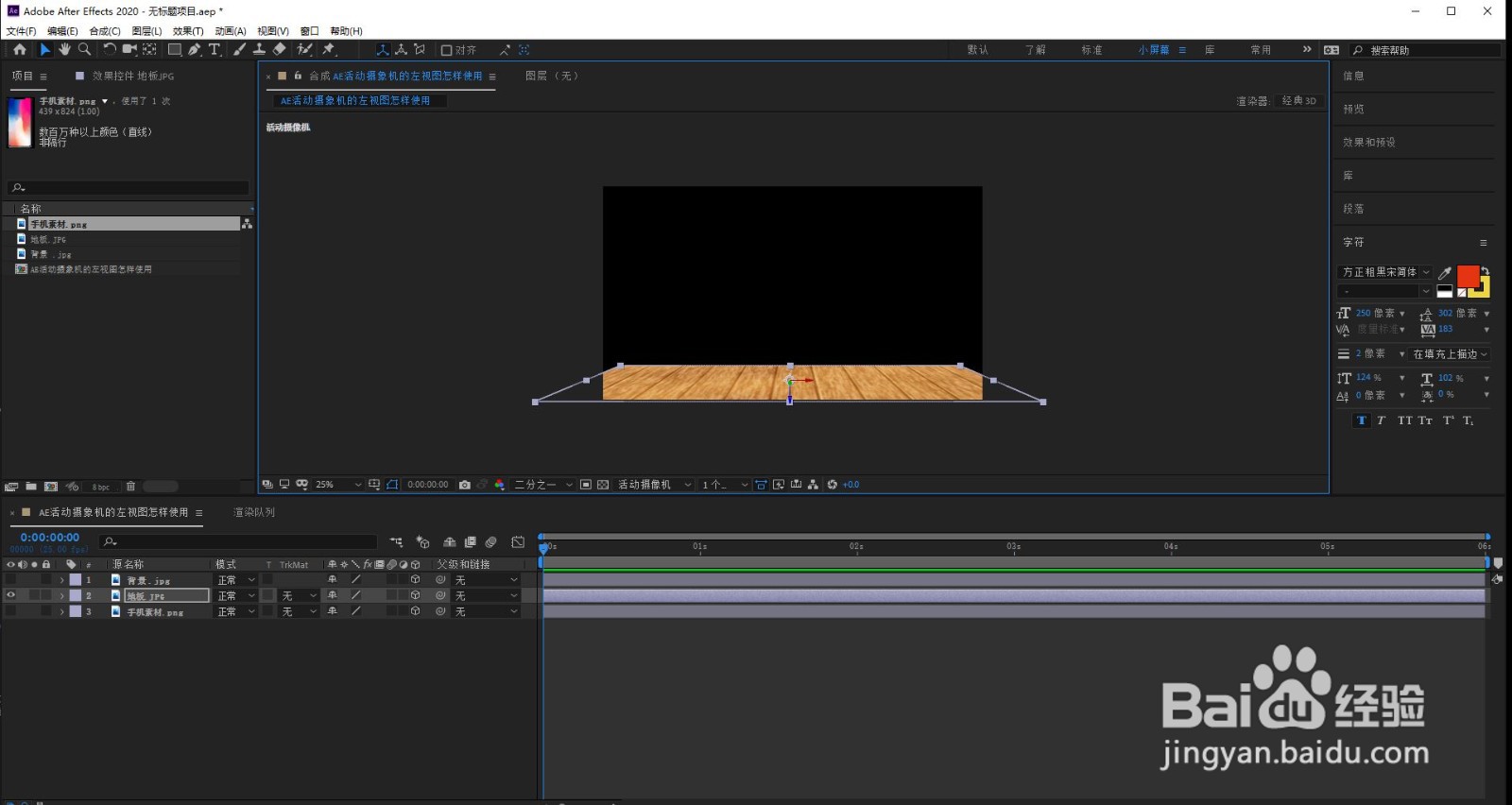
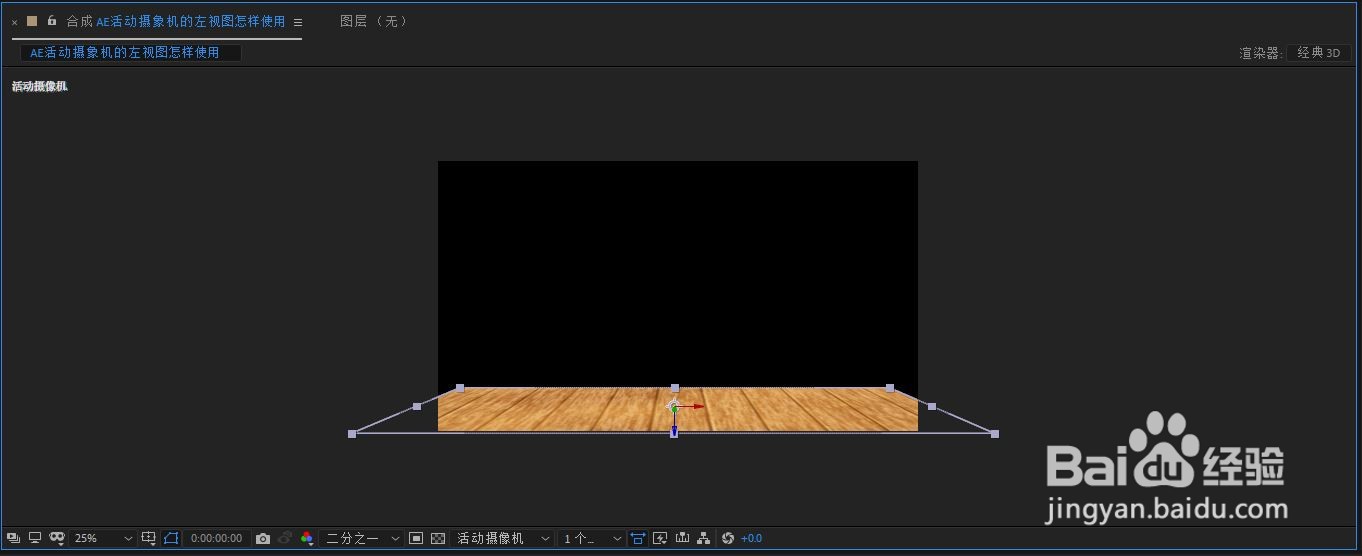 6/10
6/10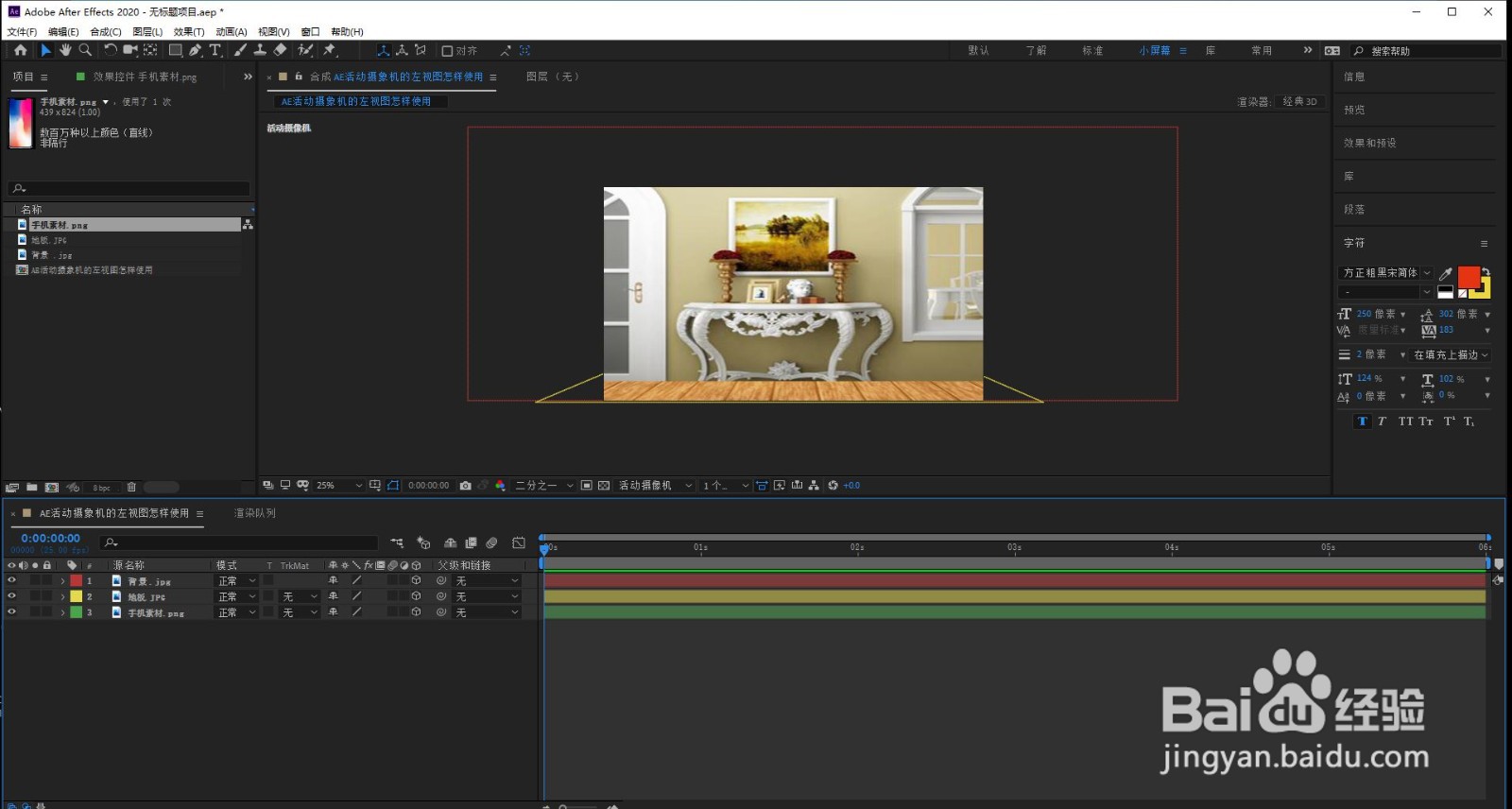 7/10
7/10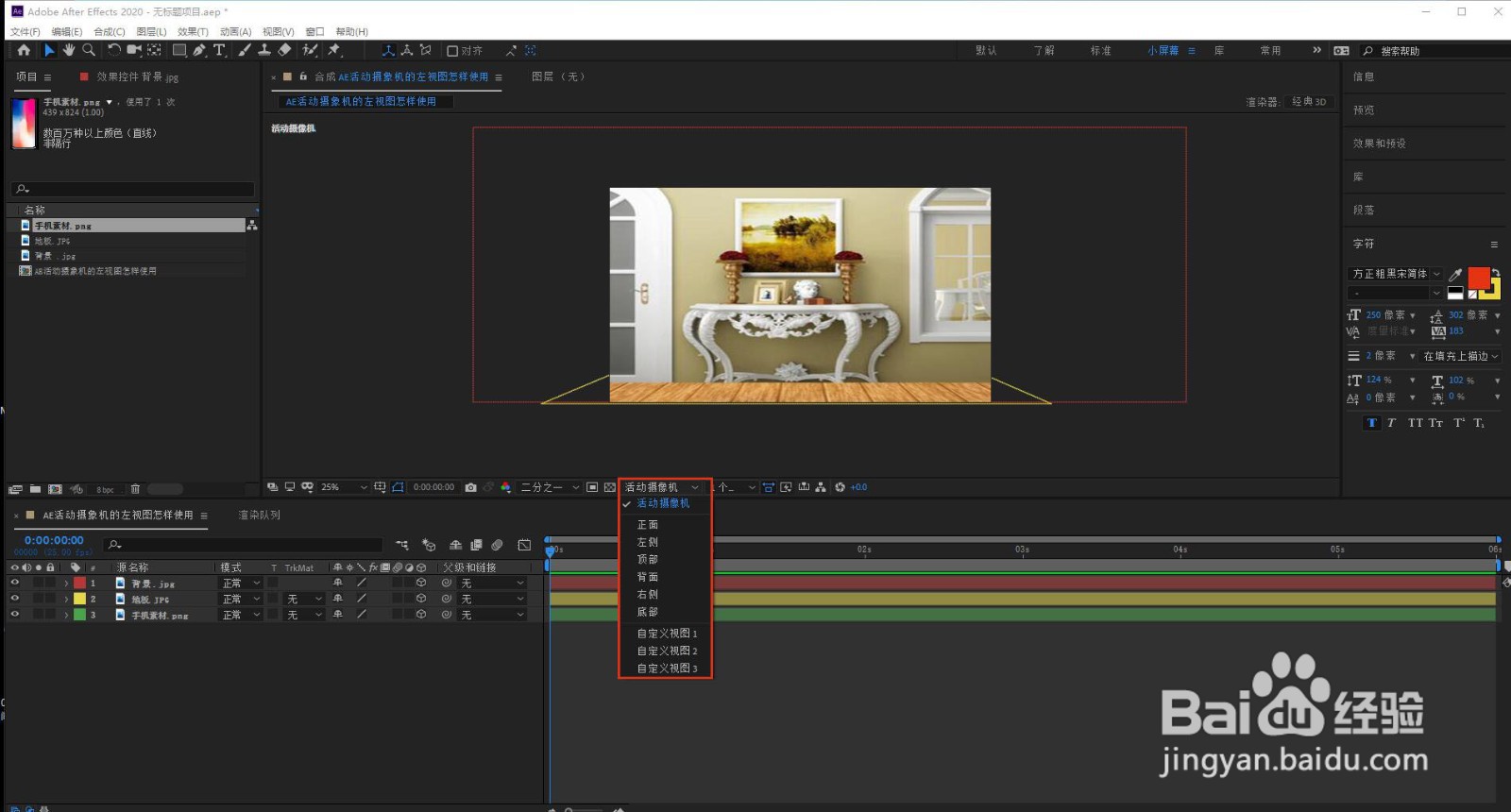
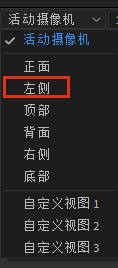 8/10
8/10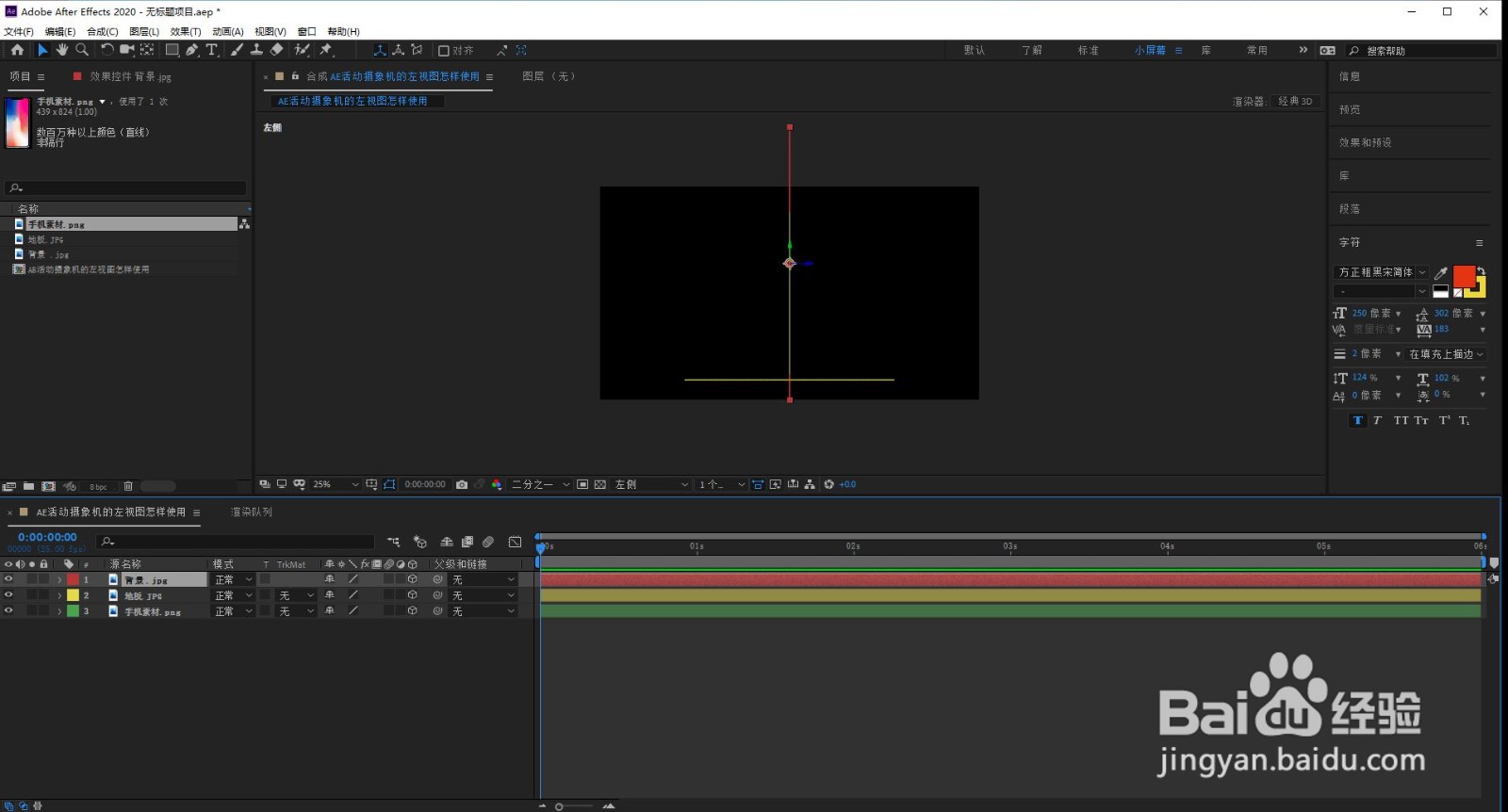
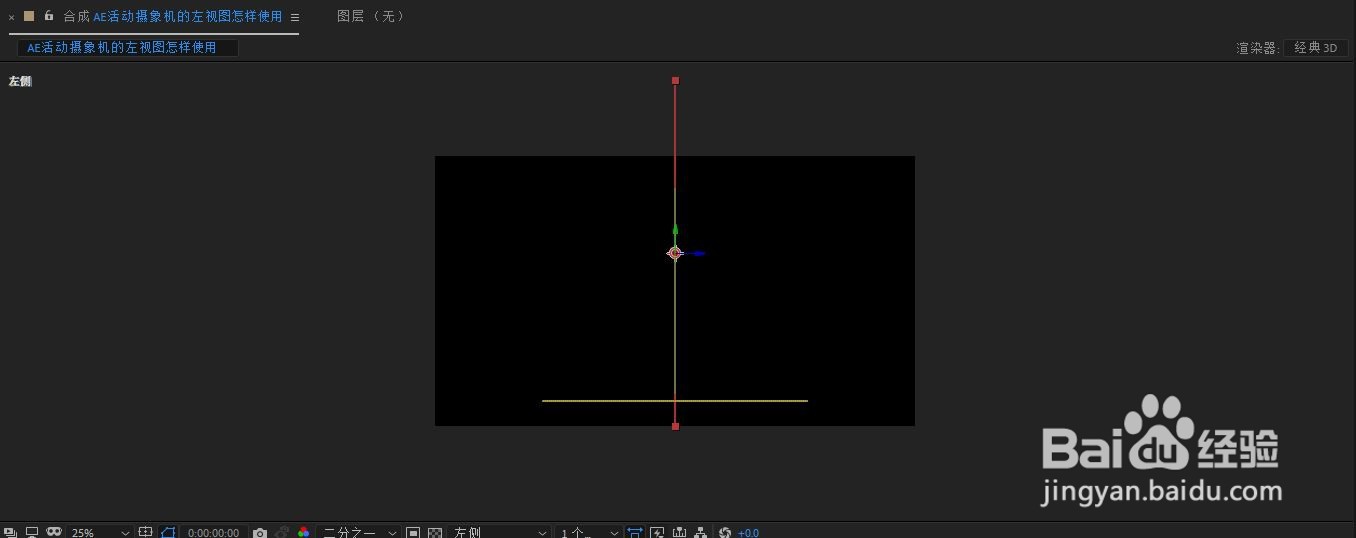 9/10
9/10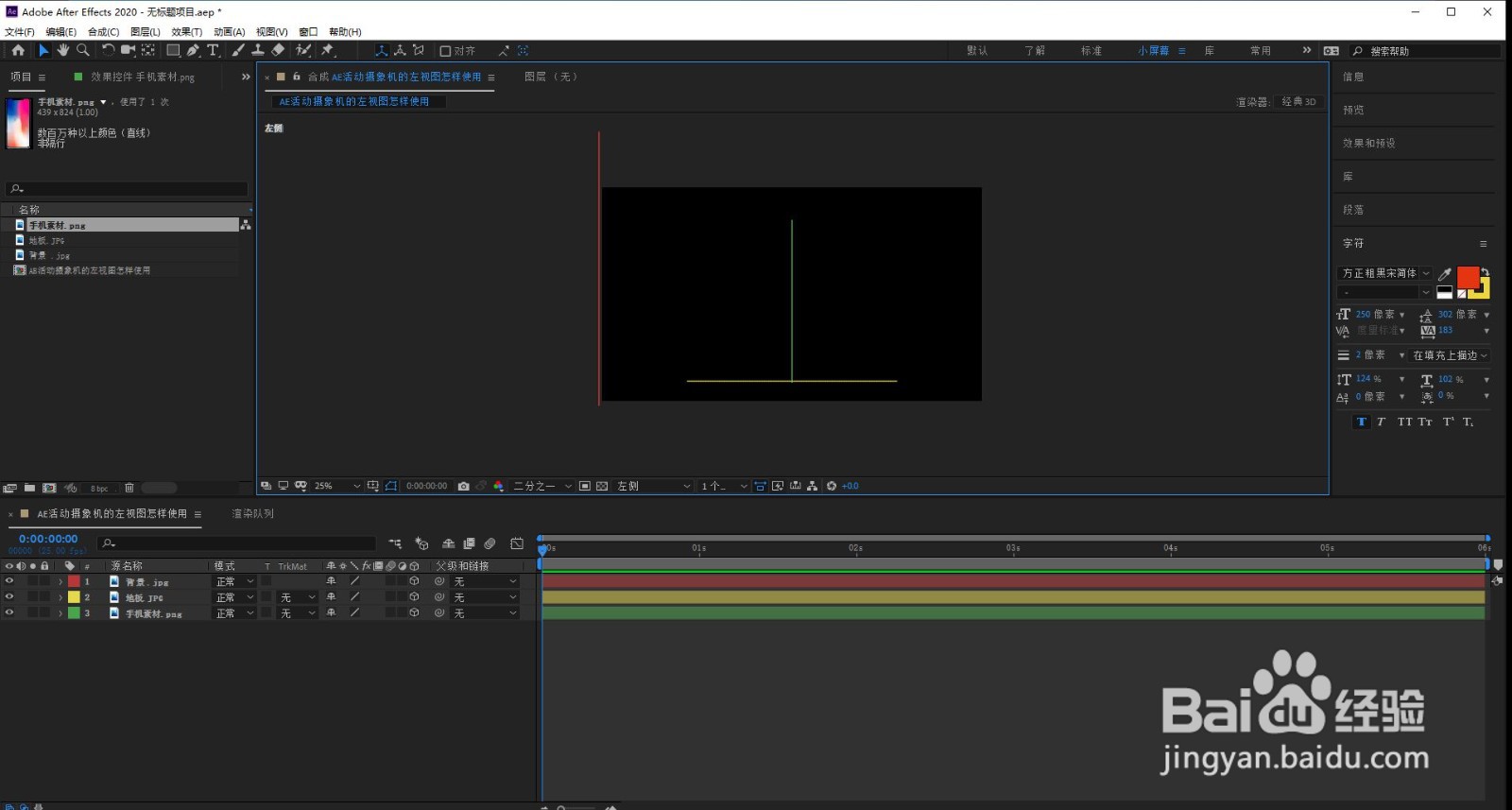
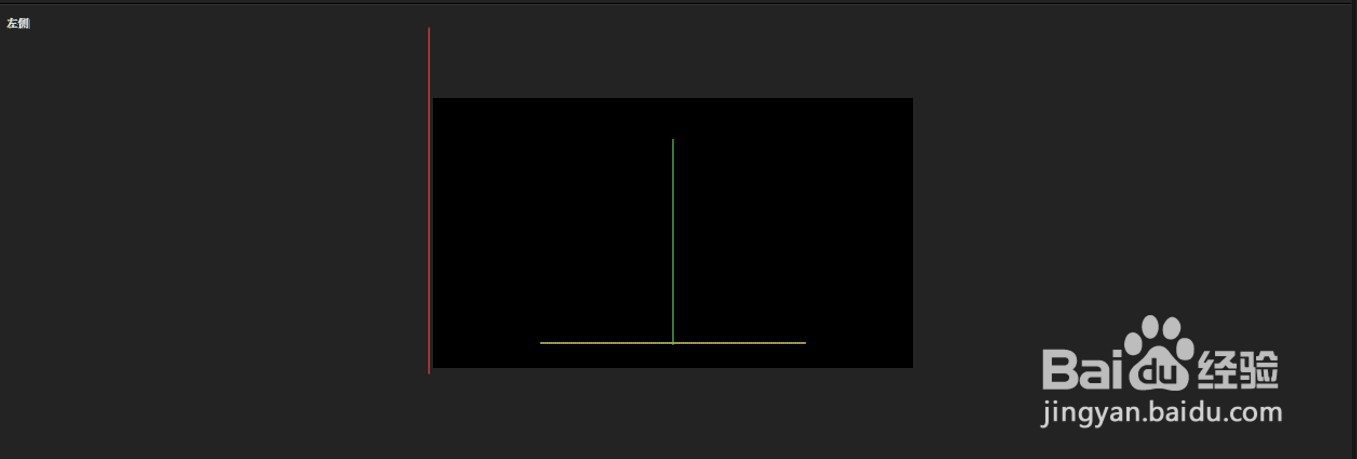 10/10
10/10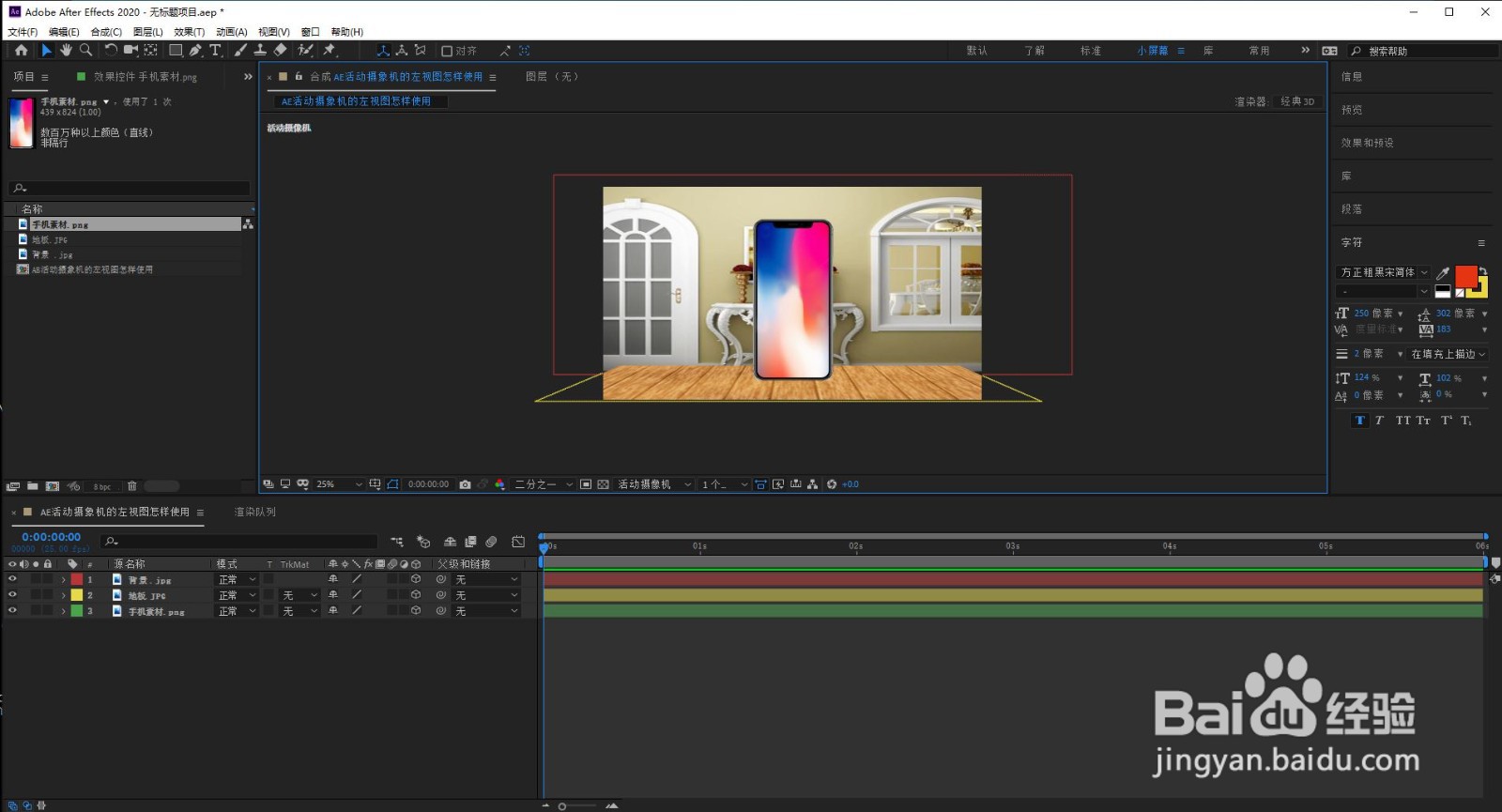
打开AE软件,新建一个”AE活动摄象机的左视图怎样使用“的项目,点击”确定“。
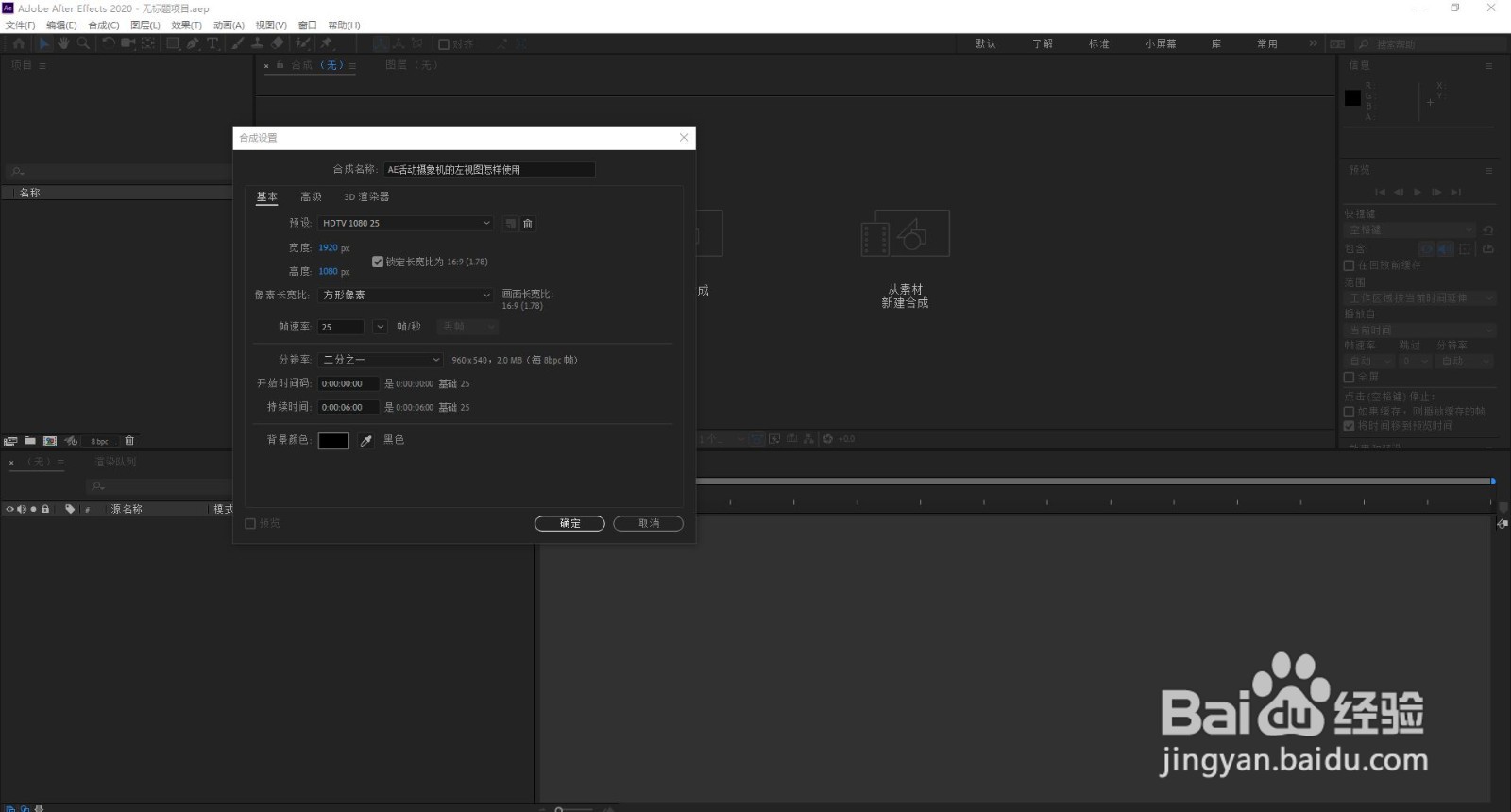 2/10
2/10导入素材,适当调整其大小。
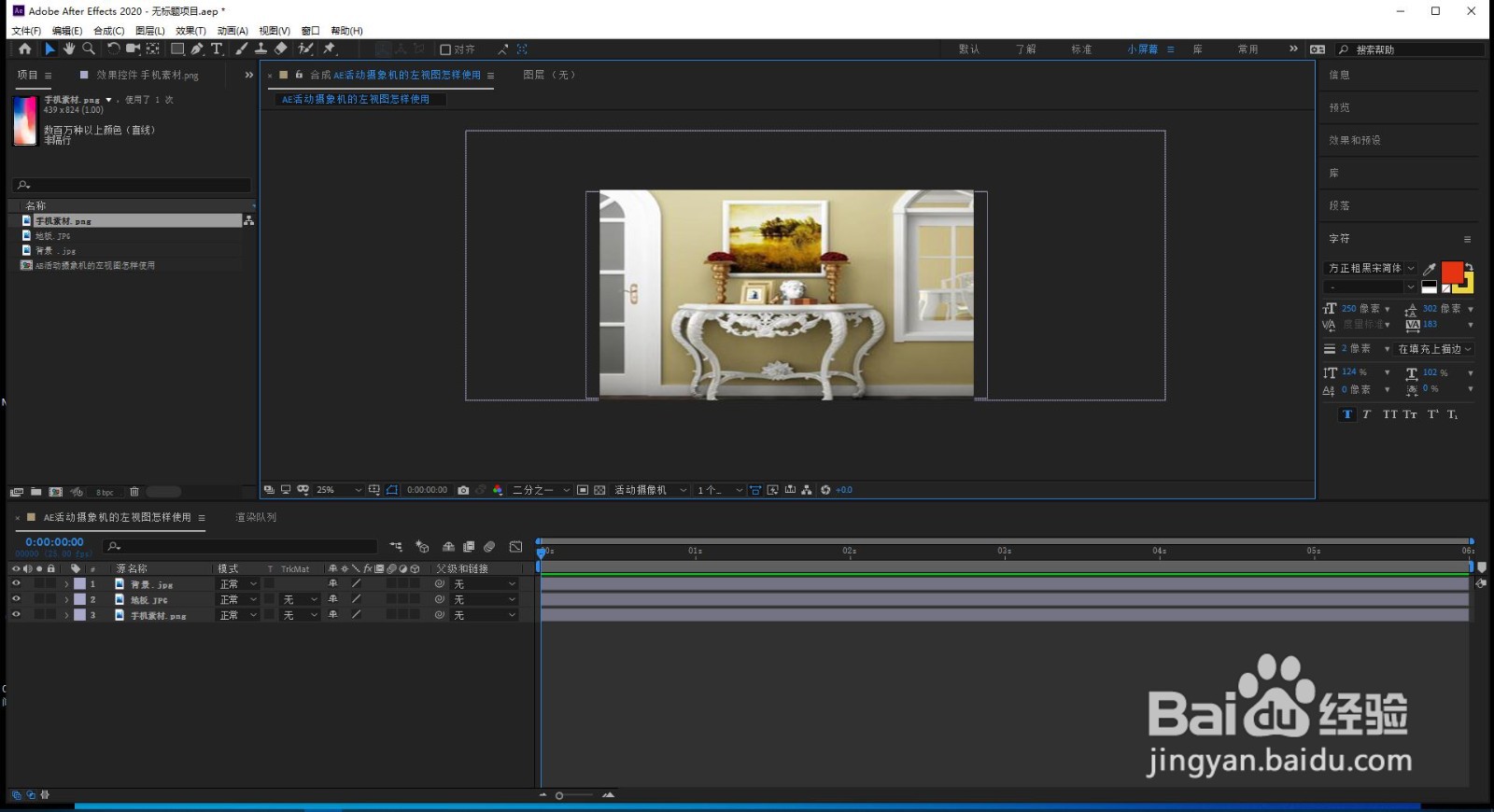 3/10
3/10打开三个素材轨道上的三维开关。
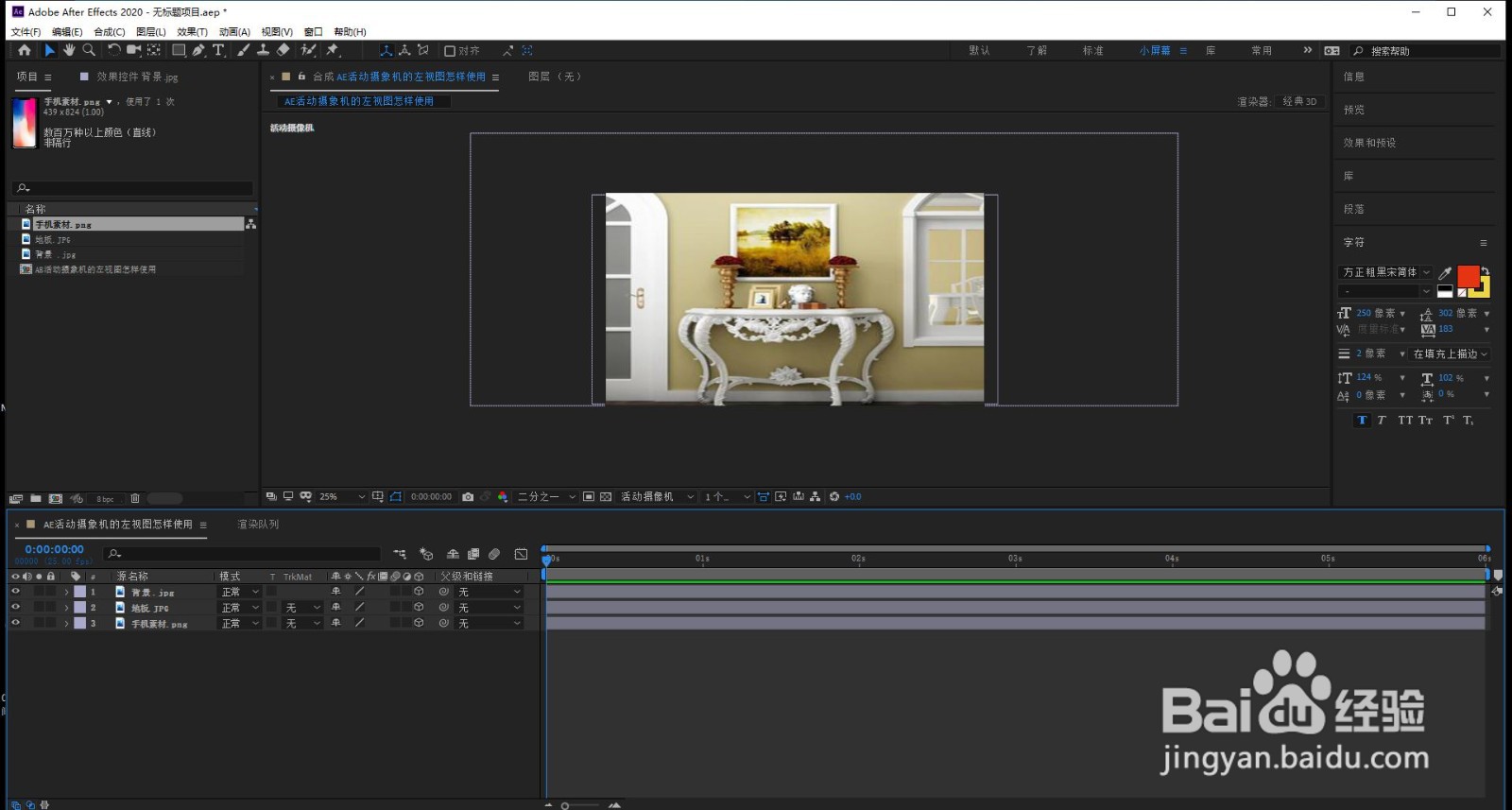
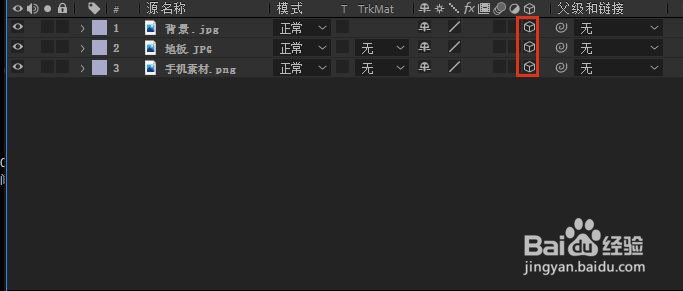 4/10
4/10隐藏1轨和3轨前面的小眼睛,展开2轨上的”变换“选项,将X轴旋转调整为+90度。
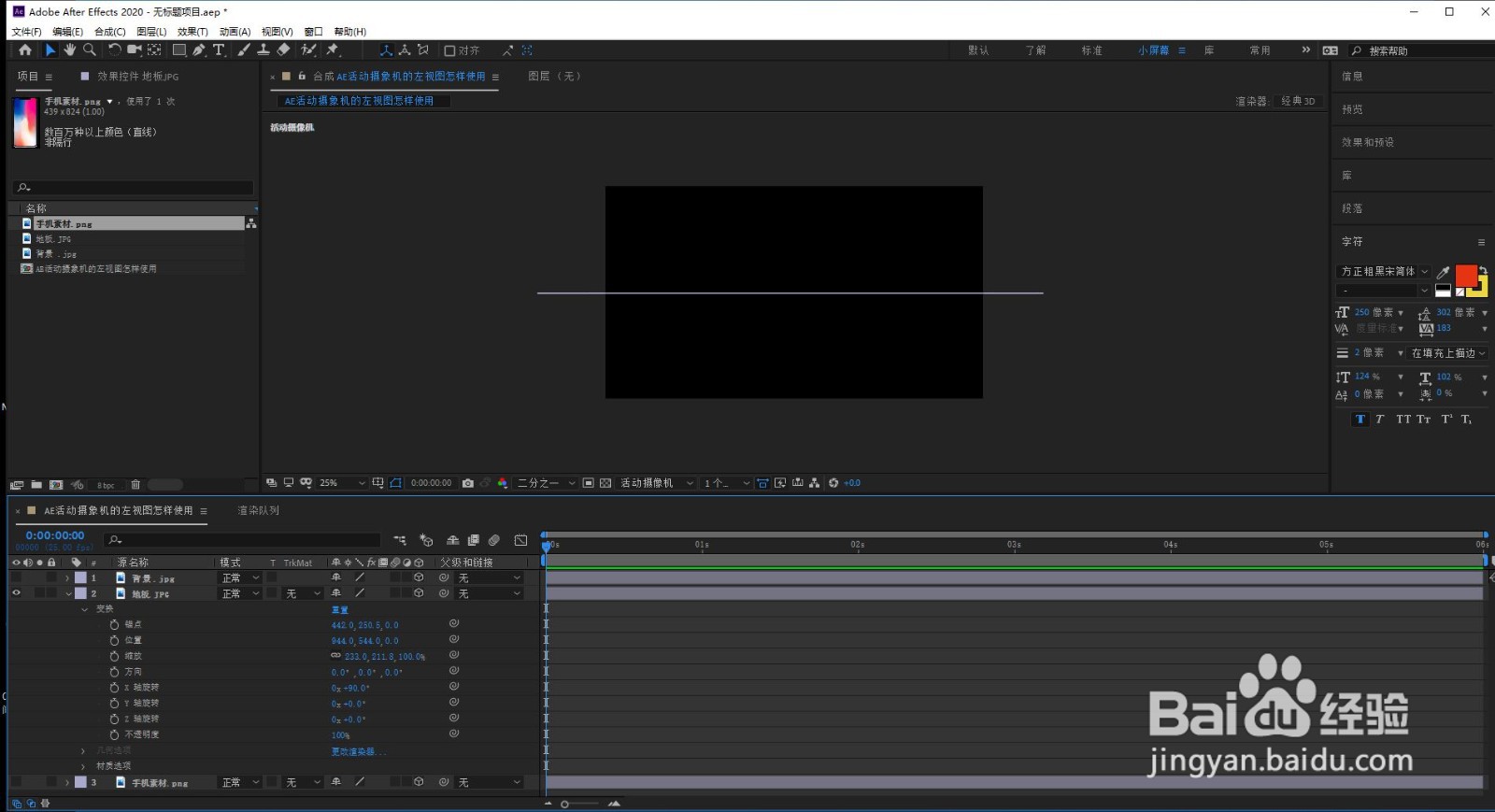
 5/10
5/10旋转2轨上的地板,将Z轴下拉。
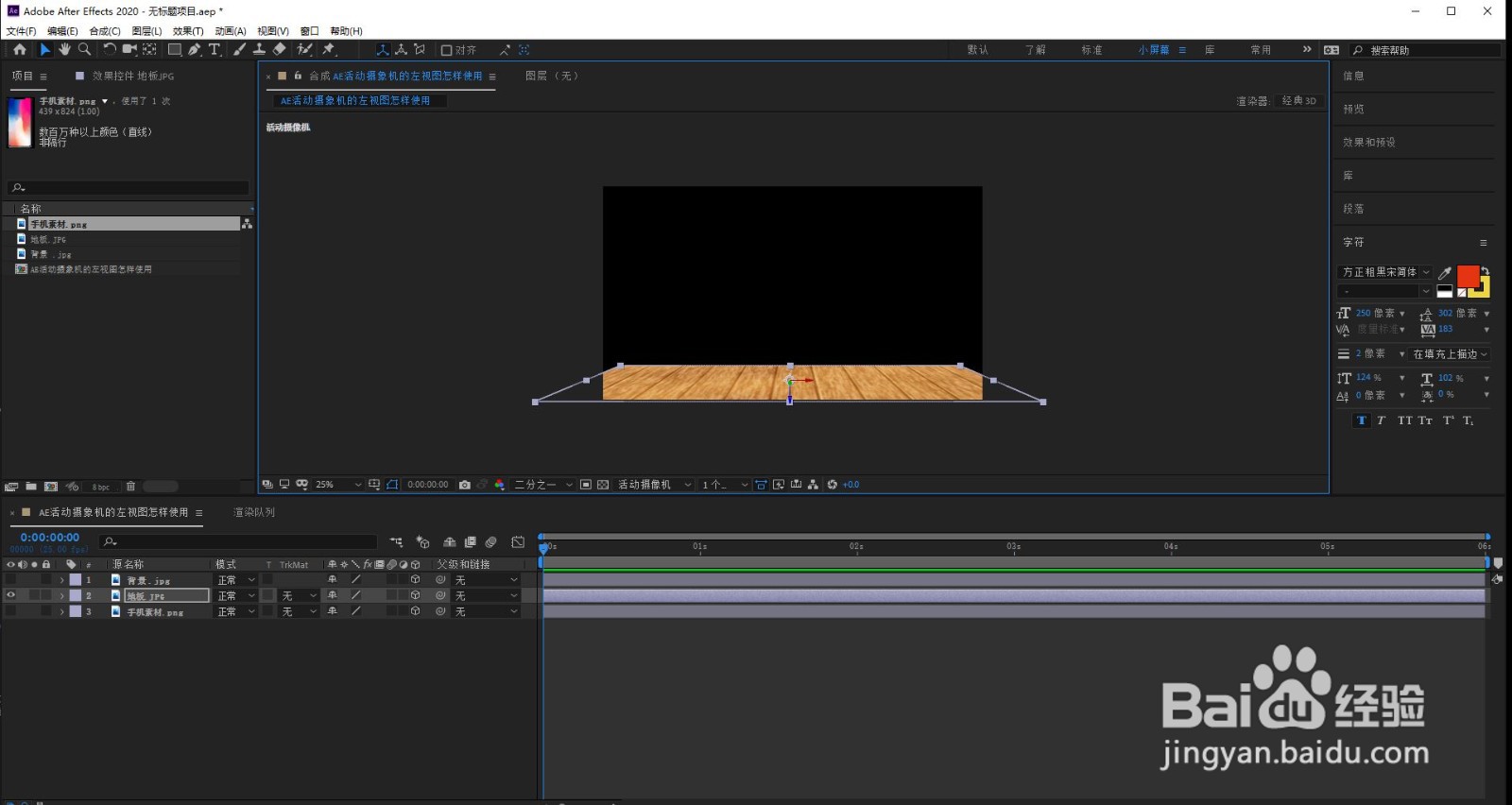
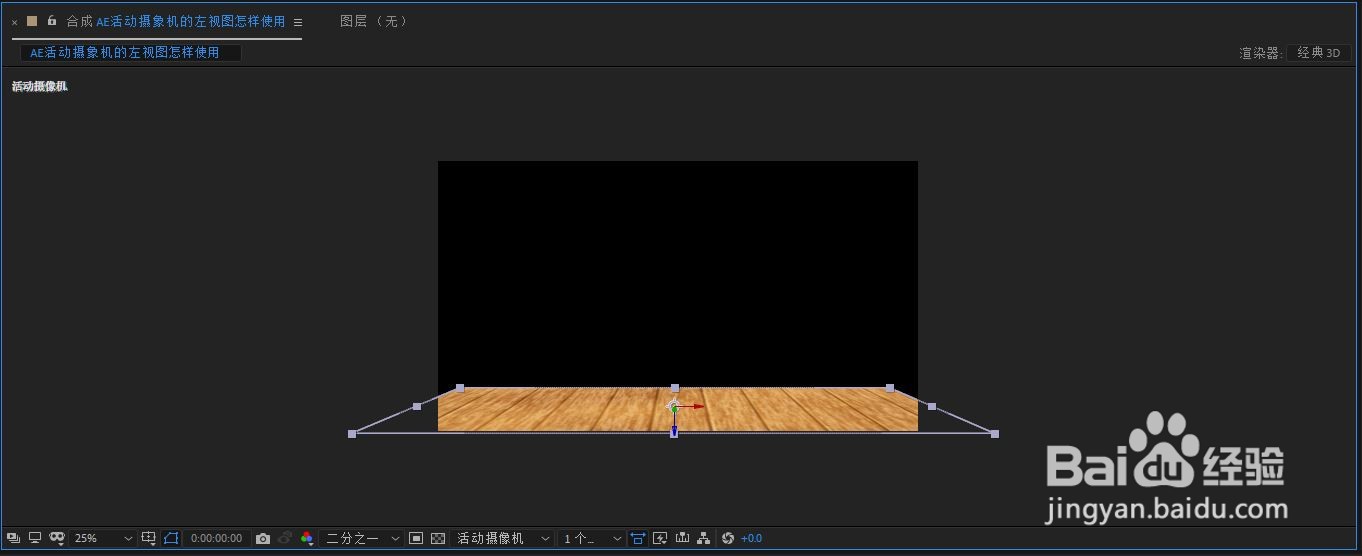 6/10
6/10为了后面的操作更清楚,我们将三个轨上的素材分别以红、黄、蓝表示。
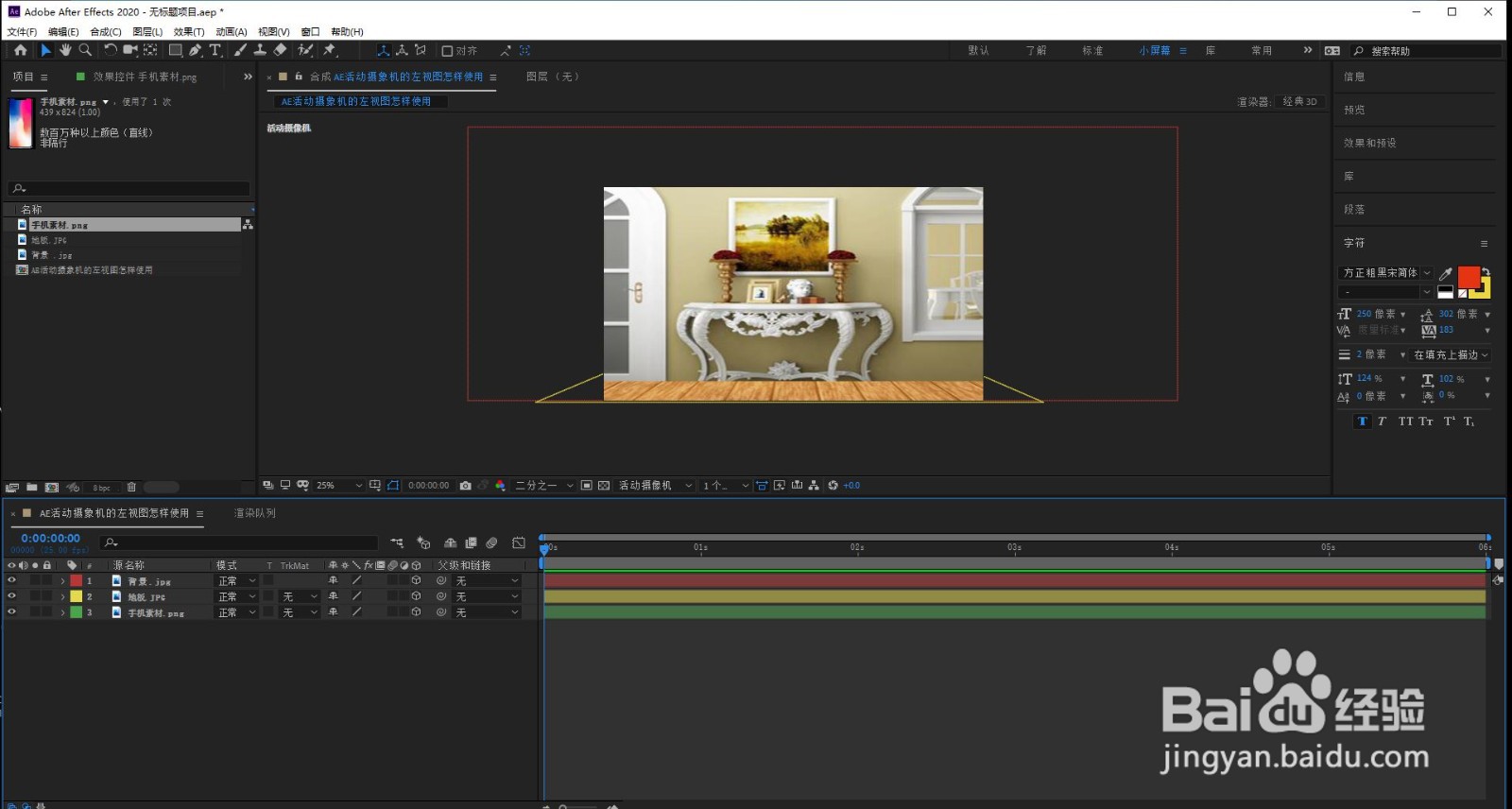 7/10
7/10打开“活动摄象机”,里面有六个选项:正面“、”左侧“、”顶部“、“背面”、“右侧”和“底部”。最常用的是“左侧”和顶部,我们此次选“左侧”(左视图)”。
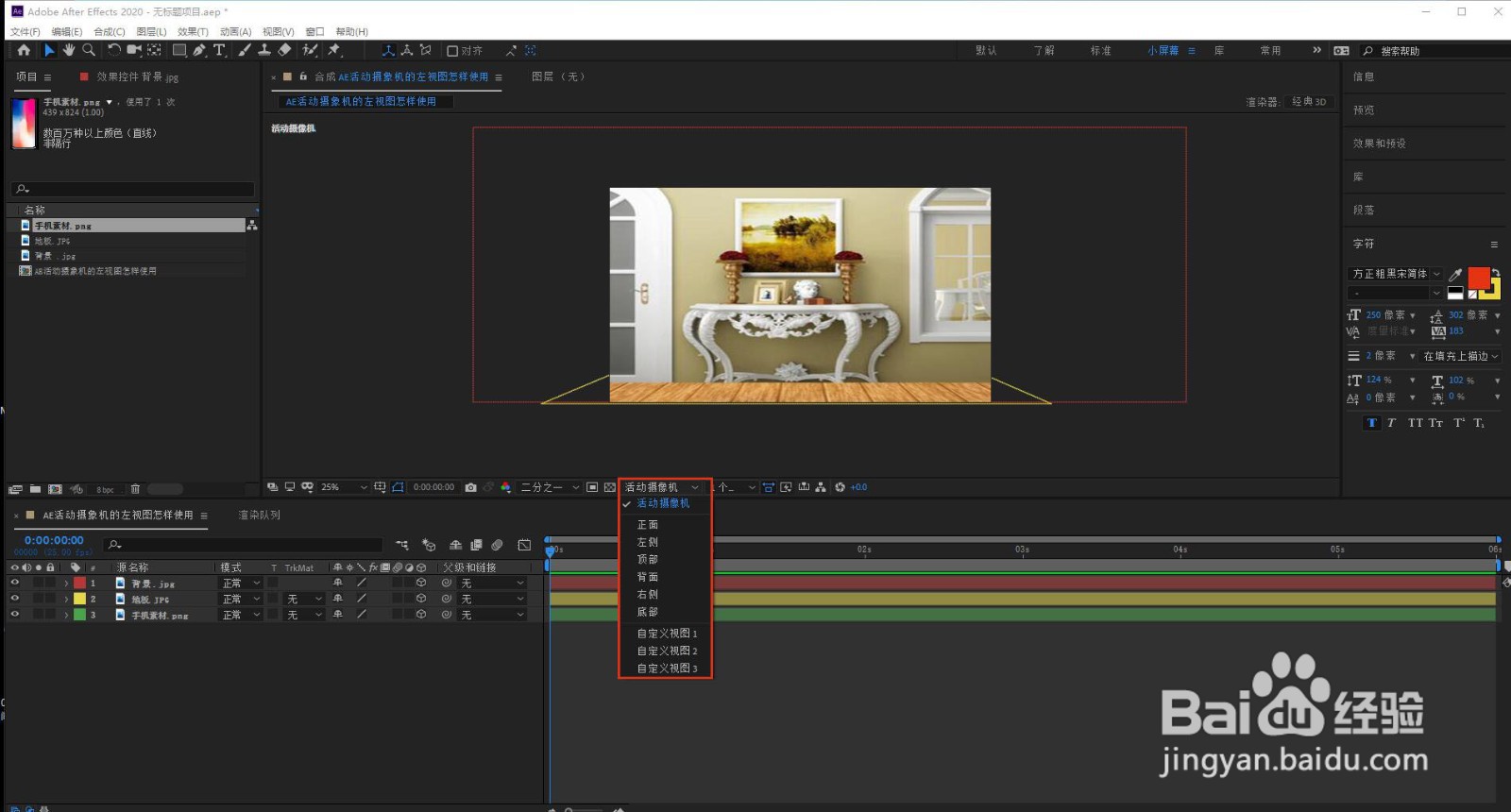
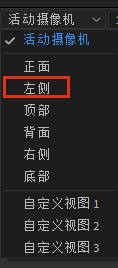 8/10
8/10从左视图可以看到,手机(绿线)被背景的红线遮盖着,我们将红线往左移。
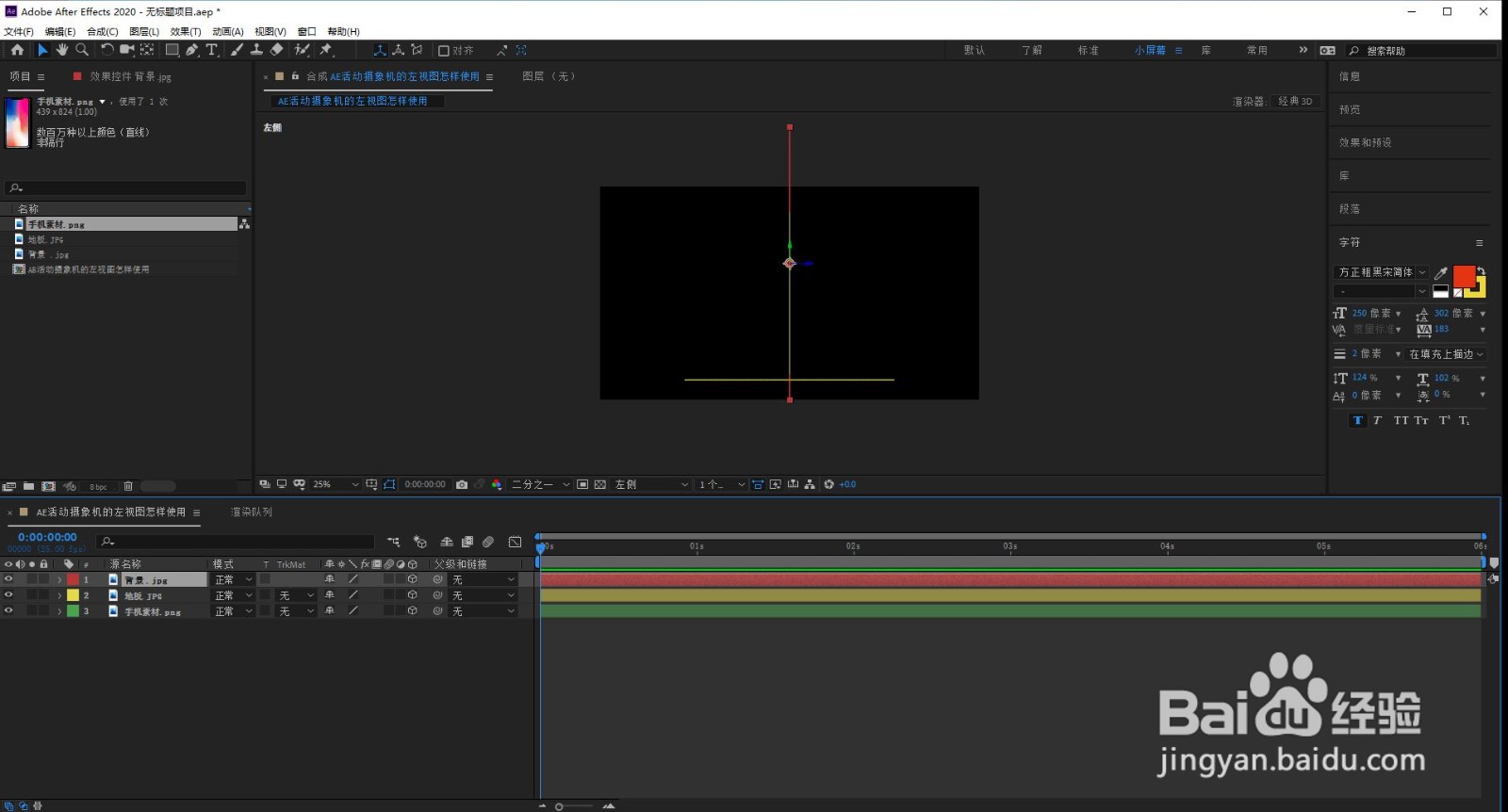
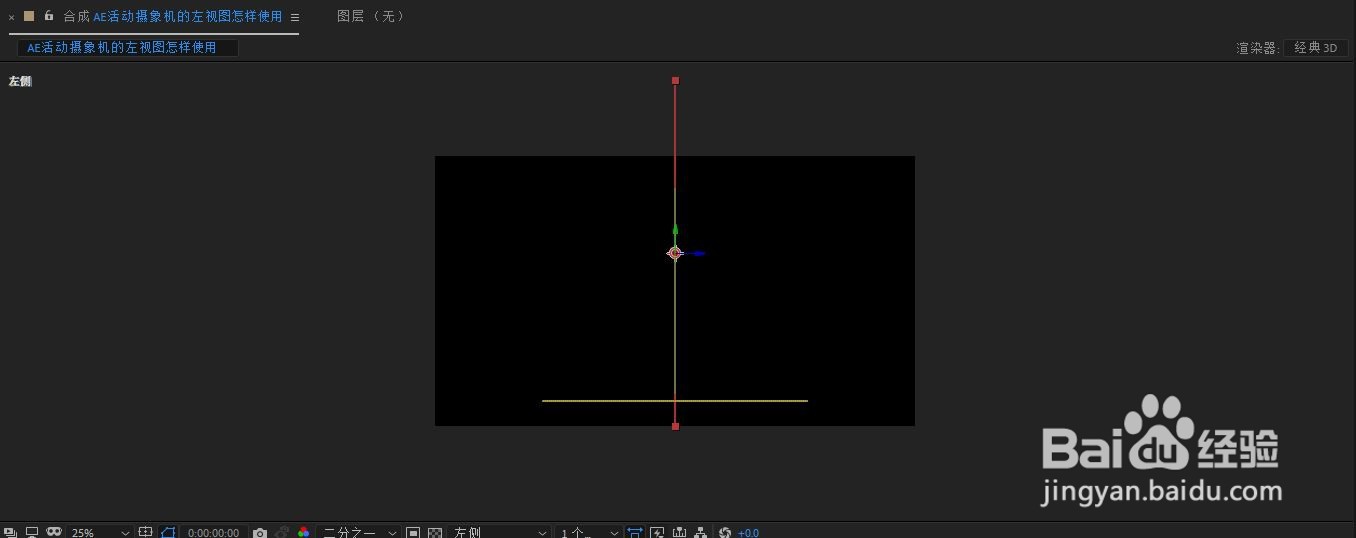 9/10
9/10从图中看到立在地板上的手机从被红线(1轨上的背景)阻挡中显示出来了,这就是活动摄象机左视图的作用。
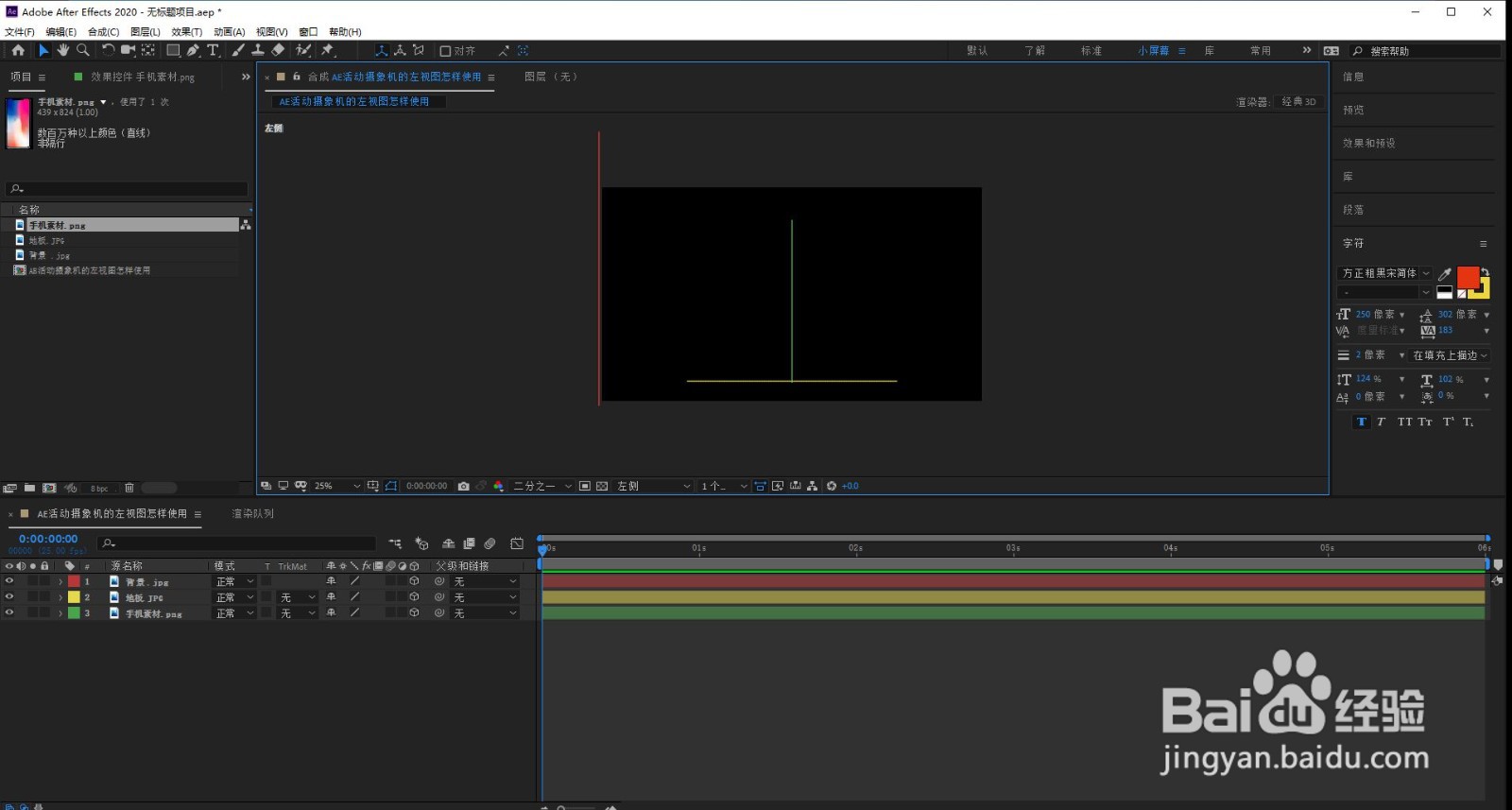
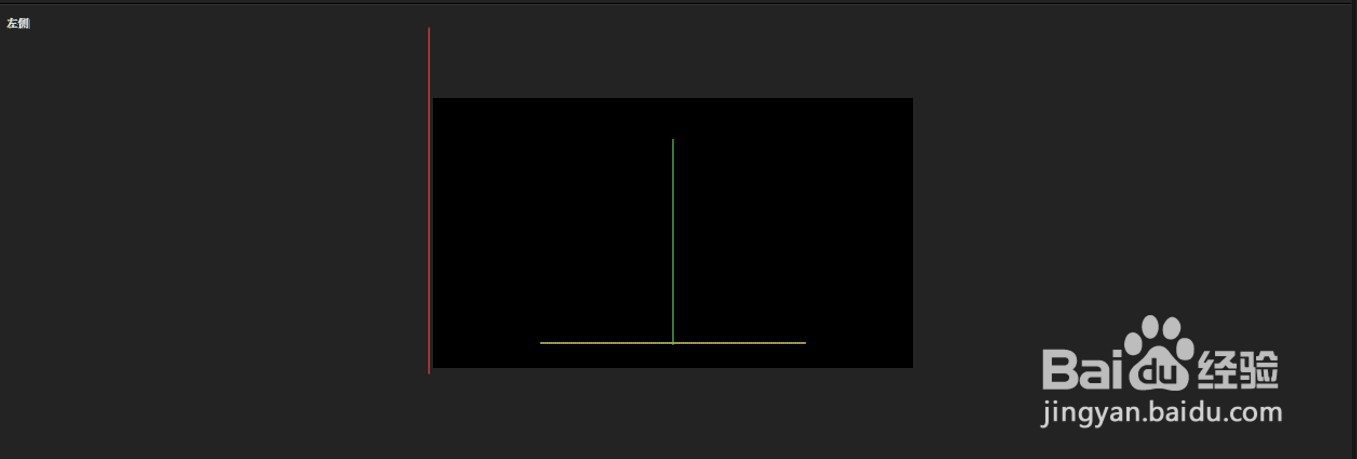 10/10
10/10“活动摄象机”从左视图(左侧)返回后的画面显示如图所示,左视图能帮助我们分辨三维空间中各个物体所在的位置。
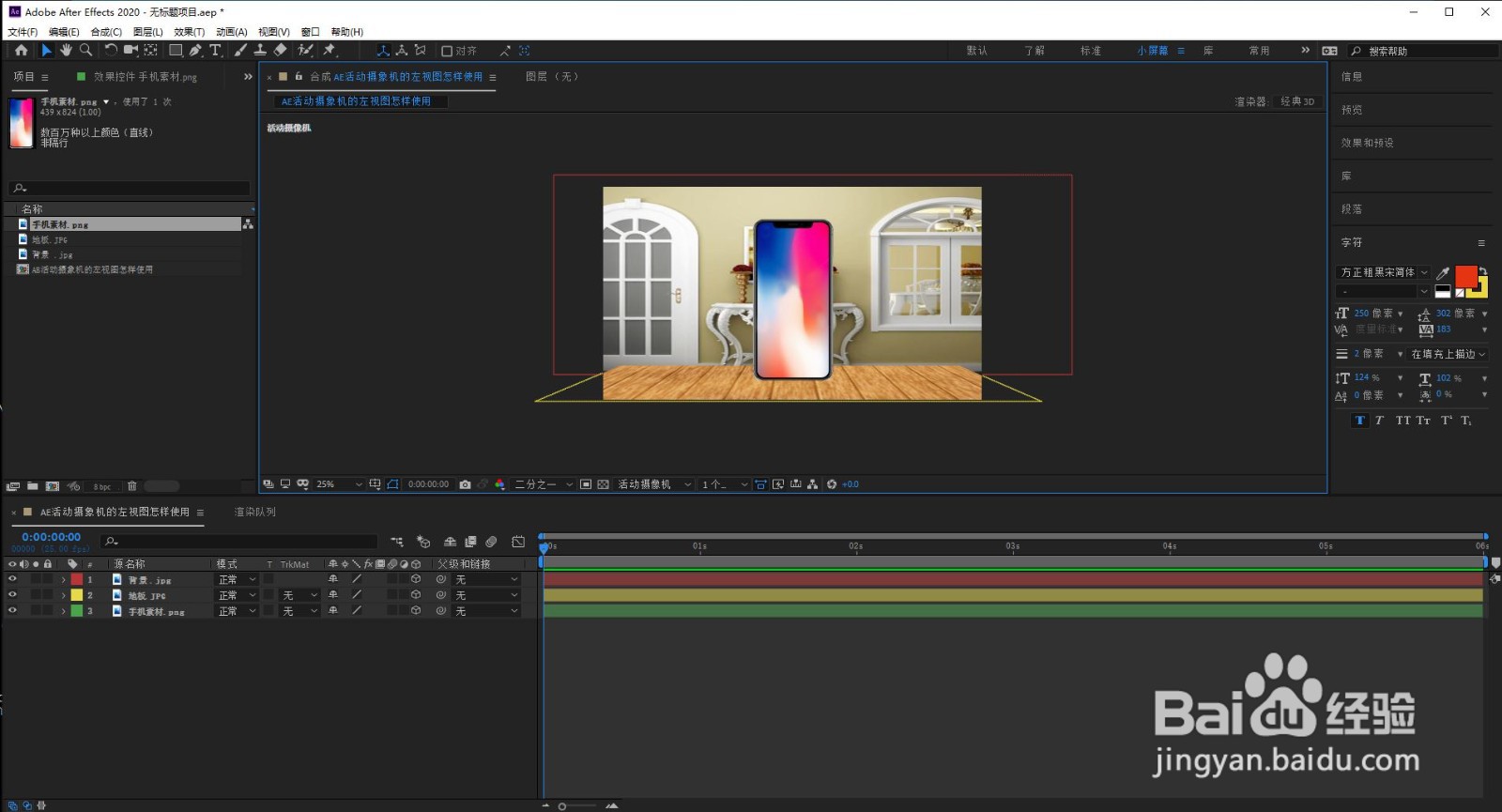
版权声明:
1、本文系转载,版权归原作者所有,旨在传递信息,不代表看本站的观点和立场。
2、本站仅提供信息发布平台,不承担相关法律责任。
3、若侵犯您的版权或隐私,请联系本站管理员删除。
4、文章链接:http://www.1haoku.cn/art_216217.html
 订阅
订阅